1、打开【AI】,使用【字符工具】输入文案,字体为【方正幼线简体】,单击【右键】-【创建轮廓】并【取消编组】并【释放复合路径】。

2、使用【直接选择工具】和【钢笔工具】调整文字,【钢笔工具】画出的部分可用【形状生成工具】与原文字进行调整。

3、使用【圆角矩形工具】画一个【圆角矩形】,使用【矩形工具】在底部画一个【矩形】,选中【圆角矩形】和【矩形】,使用【路径查找器】-【减去顶层】。

4、按【ctrl+c】复制图形,按【ctrl+f】原位前置粘贴三个,分别调整大小,使用【直接选择工具】调整底部锚点,将里层图形描边改为【虚线】,调整大小。

5、将做好的【文字】和【图形】分别拖入【PS】,调整位置和大小。
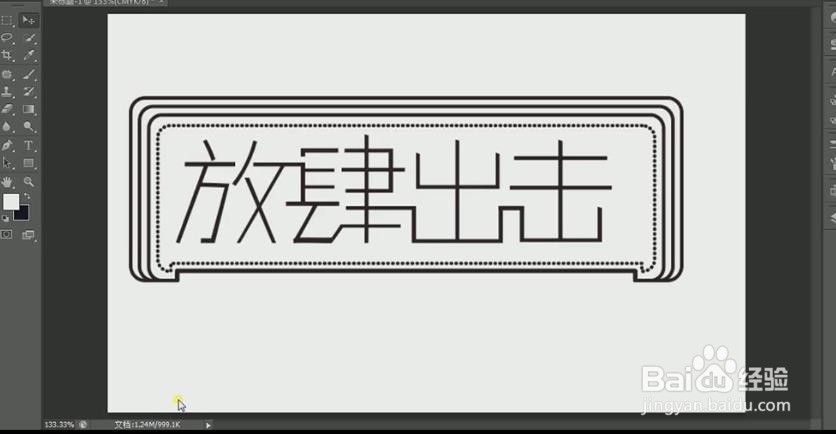
6、在【AI】中,使用【椭圆工具】画两个【正圆】,使用【字符工具】输入文字,使用【星星工具】画出图形,调整大小和位置,分别拖入【PS】。
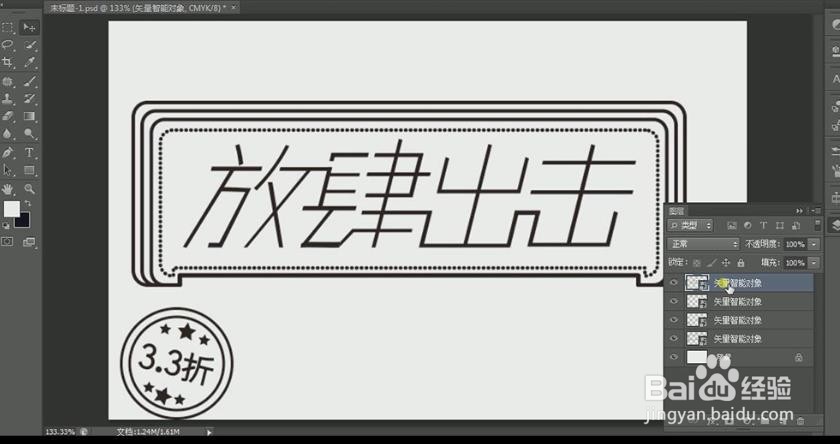
7、在【AI】中选中字体,使用【倾斜工具】将文字倾斜,拖入【PS】,删除原文字图层。

8、【双击】字体图层打开【图层样式】,添加【颜色叠加】,【颜色】为F6E6C7;添加【内发光】,【颜色】为EDDCBB,数值如图。
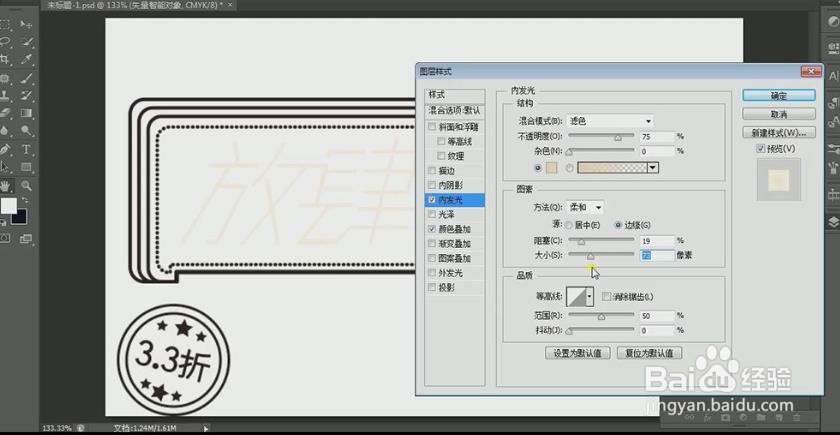
9、添加【外发光】,【颜色】为D9AC8E;添加【投影】,【颜色】为986D49,适当调整数值。
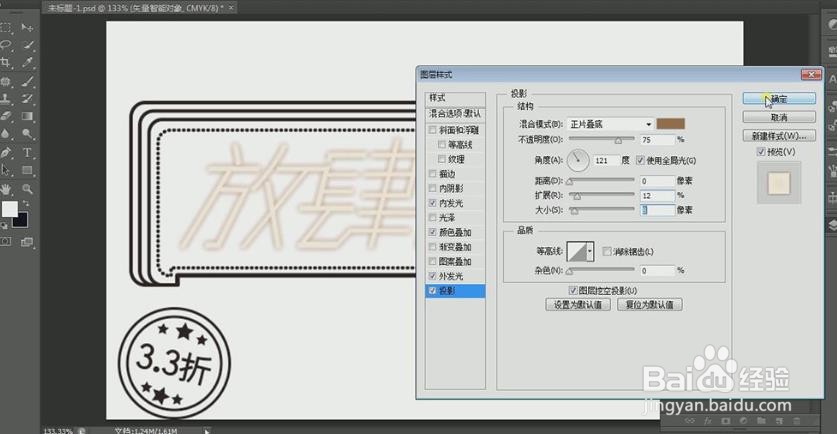
10、按【ctrl+j】多复制几层文字,按【ctrl+e】合并图层,拖入【背景素材】并调整大小。

11、将字体图层的【图层样式】复制到边框图层,修改【颜色叠加】【颜色】为FAE6BE,【内发光】【颜色】为F0DFBD,【外发光】【颜色】为E99070,【投影】【颜色】为A3684A。

12、【双击】点缀图层打开【图层样式】,藜局腑载添加【颜色叠加】,【颜色】为E5EB9A;添加【外发光】,【颜色】为C74593;添加【投影】,【颜色】为BE4895,适当调整其他数值。

13、【双击】星星图层打开【图层样式】,藜局腑载添加【颜色叠加】,【颜色】为EDE9AE;添加【外发光】,【颜色】为C4BE2E;添加【投影】,【颜色】为ECD062,根据需求适当修改其他数值。
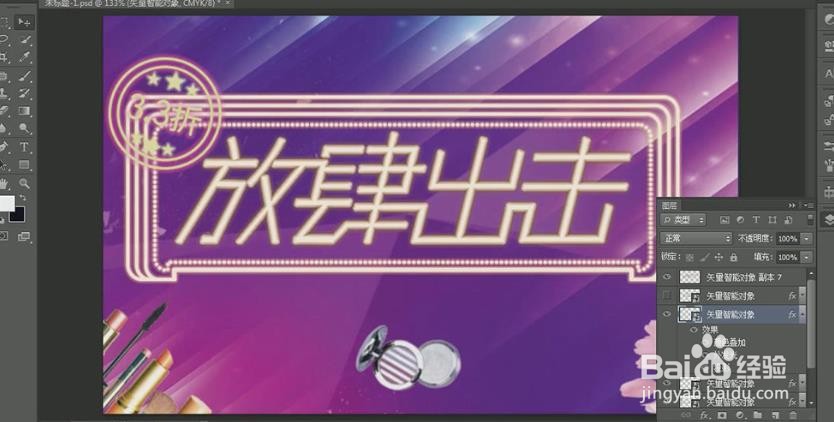
14、使用【圆角矩形工具】在字体后方画一个【圆角矩形】,【颜色】为35135C,【填充】改为67%,使用【椭圆工具】在点缀层后方画一个【正圆】,【颜色】为30253C,【填充】改为80%。

15、在【AI】中重新调整【虚线】的【粗细】、【虚线】和【间隙】的数值,调整好后拖入【PS】,并拷贝原图形的图层样式到新层,删除原图层,调整大小和位置。

16、最终效果如图所示。

